在今日這個數據驅動的世界裡,我們周圍充斥著來自各個方向的資訊。快速提取、結構化、分析並視覺化這些數據的能力,正成為一個關鍵的生產力技能。
但挑戰在於:
- 數據經常埋藏在段落、聊天記錄或語音筆記中;
- 手動整理它們需要花費時間和精力;
- 創建圖表意味著要不斷地點選菜單、進行格式化和顏色搭配……
要是有一個工作流程能夠一次性處理數據提取 + 結構化 + 圖表製作,那該多好?
它可以做到——而你所需要的只是兩個 AI 工具:
ChatGPT:將雜亂無章的語言轉換成乾淨、結構化的表格
Excelmatic:分析你的表格並立即生成富有見解且美觀的圖表
為什麼選擇 ChatGPT + Excelmatic 而不是其他工具?
| 場景 | 傳統方法 | AI 工作流程 |
|---|---|---|
| 整理客戶反饋 | 手動排序與複製貼上 | ChatGPT 提取並格式化 Excel 表格 |
| 可視化銷售數據 | Excel 公式 + 手動圖表創建 | Excelmatic 自動偵測欄位並立即可視化 |
| 報告製作 | 分析 → 圖表 → 寫作 | ChatGPT + Excelmatic 提供結構 + 視覺效果 |
這不僅僅是關於工具——這是一套完整的閉環生產力系統,從原始內容到最終見解,一氣呵成。
第一步:ChatGPT 將非結構化文本轉換為表格
讓我們從一個真實世界的例子開始。
原始文本:
4 月 1 日,業務員李拜訪了客戶張三,後者對 X300 投影儀感興趣,報價為 4800 元。4 月 3 日,王給李四打電話,談論 Y100 音箱。客戶表示稍後再做決定。4 月 5 日,銷售經理對進度進行了總結:張確認購買,李四推遲。王五對 Z900 耳機(999 元)表示感興趣,但尚未有進一步消息。
提示範例:
請將以下銷售更新結構化為一個 Excel 表格,欄位包括:日期、業務員、客戶、產品、報價、客戶狀態。
ChatGPT 輸出:
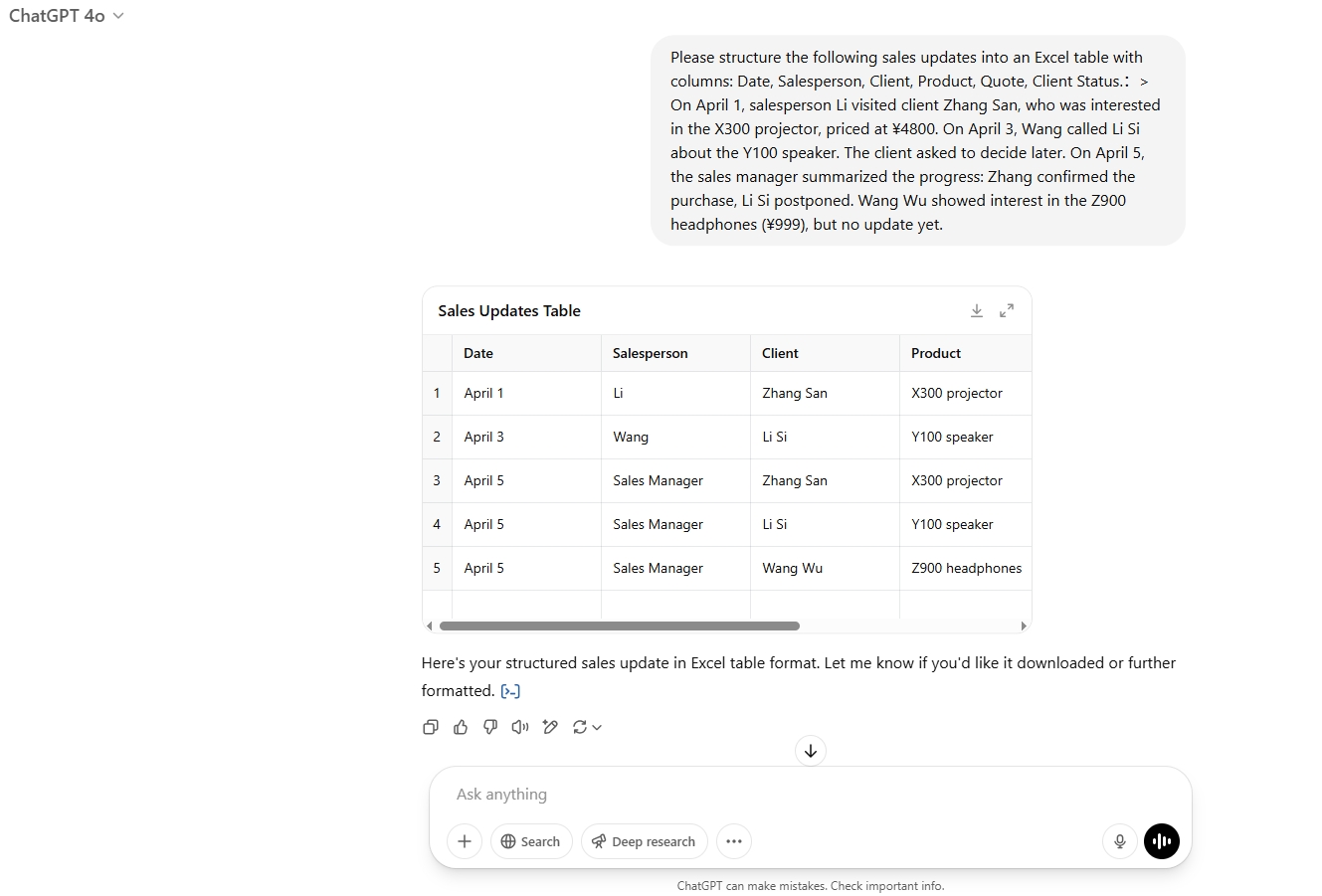
一個雜亂的文本塊變成了一個乾淨、結構化的表格——已準備好進行 Excel 或 CSV 輸出,並可進一步用 Excelmatic 進行分析。
第二步:Excelmatic 將表格轉換為圖表
一旦你將結構化的表格上傳至 Excelmatic,就無需手動定義軸、選擇圖表類型或調整標籤了。
Excelmatic 的 AI 引擎會偵測你的結構並推薦最適合的視覺效果。
可使用的範例提示:
產品價格比較
提示:
創建一個條形圖,比較每個產品的價格。
輸出:
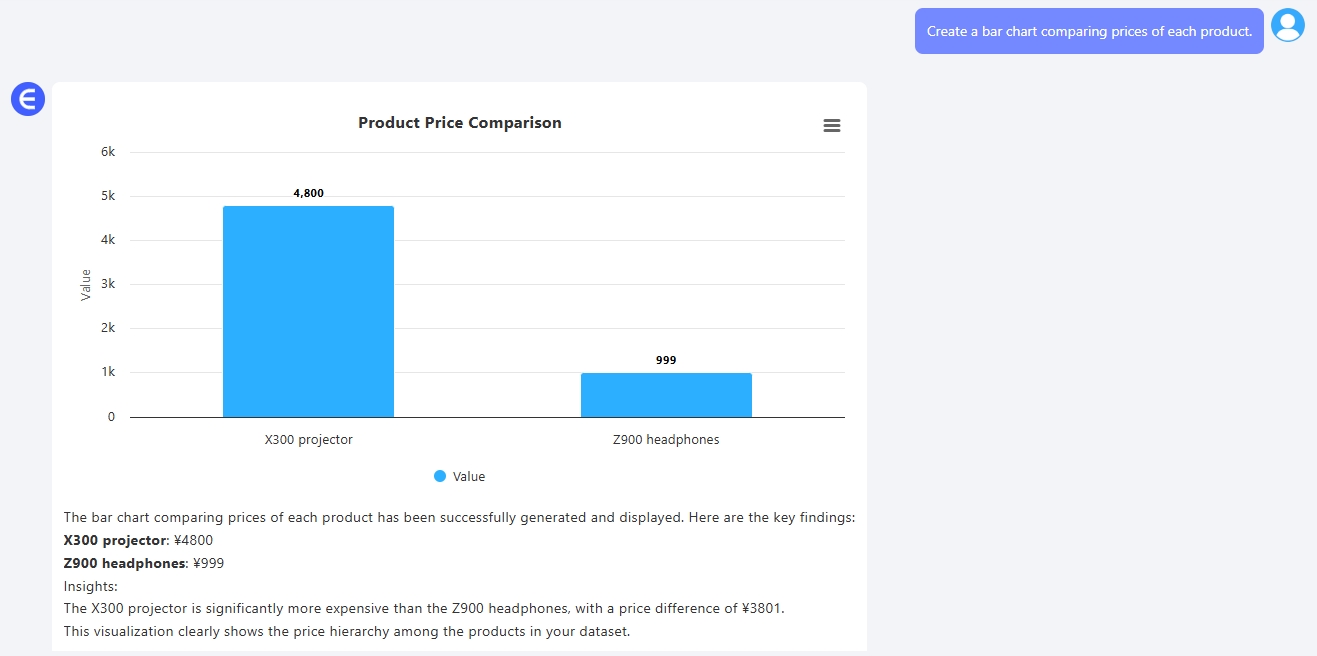
客戶狀態分佈
提示:
生成一個餅圖,顯示客戶狀態的分佈。
輸出:

銷售人員活動概覽
提示:
創建一個條形圖,顯示每位銷售人員跟進的客戶數量。
輸出:

閣下:Excelmatic 保存您最近 20 次的圖表會話
- 每個圖表提示及其輸出都會自動保存
- 您可以重新打開 Excelmatic 並從上次離開的地方繼續
- 快速訪問歷史記錄,避免重複上傳
提示: 非常適合多輪編輯、嘗試不同圖表類型或重新調整圖表顏色和佈局,而不會丟失上下文。
ChatGPT + Excelmatic 用戶的強力提示
ChatGPT 提示模板:
| 目標 | 提示 |
|---|---|
| 產品列表結構化 | “將產品名稱、類別和價格提取到表格中” |
| 會議總結 | “從以下會議筆記中列出所有任務、負責人和截止日期” |
| 反饋分析 | “按問題類型對客戶反饋進行分類並以表格形式總結” |
Excelmatic 圖表提示:
| 使用案例 | 提示 |
|---|---|
| 趨勢線 | “顯示每周新客戶數量的折線圖” |
| 銷售業績 | “比較每位銷售人員收入的條形圖” |
| 份額分解 | “按產品類別顯示銷售的餅圖” |
常見問題解答
問:如果 ChatGPT 提供的表格結構不一致怎麼辦?
提示:在提示中明確定義您的欄位(例如日期、客戶、產品、狀態)。
問:Excelmatic 無法識別我的表格怎麼辦?
確保您的第一行有欄位名稱,並且格式一致。或者使用 ChatGPT 重新格式化。
問:Excelmatic 會儲存我上傳的數據嗎?
不會。文件僅在您的會話期間進行處理。只有您最近 20 次的圖表指令會為了方便而被儲存。您可以隨時清除它們。
問:使用 Excelmatic 需要帳戶嗎?
需要,登錄是必須的——但註冊後可以使用免費試用。您可以免費體驗關鍵功能,無需提前付款。
結語:一個從原始文本到精美圖表的無縫 AI 工作流程
你不再需要:
- 花幾個小時進行複製粘貼;
- 與 Excel 格式化作鬥爭;
- 為了選擇哪種圖表而費盡心思。
有了這兩個工具:
- ChatGPT 處理提取、結構化和格式化
- Excelmatic 處理視覺化、分析和圖表生成
即使你不知道公式或設計,你也會看起來像一個數據專家。
